Spis treści
Obecnie wielu producentów nie dołącza do swoich systemów kopii płyty instalacyjnej Windows 8 lub Windows 8.1. OS, przez co nie ma możliwości przeprowadzenia czystej instalacji lub rozwiązania problemów z komputerem, gdybyśmy chcieli. Microsoft z kolei nie oferuje pobrania Windows 8 w pliku ISO, jak to robiła wcześniej, ale daje możliwość pobrania Windows 8.1.

Ten poradnik jest napisany dla użytkowników, którzy mają już Windows 8 lub Windows 8.1 legalnie na swoich systemach i chcą pobrać kopię Windows 8 lub Windows 8.1 w pliku ISO, aby wykonać czystą instalację systemu operacyjnego przy użyciu dysku USB lub DVD.
Jak pobrać i zainstalować system Windows 8.1
1 . Pobierz obraz płyty (plik ISO) systemu Windows 8.1 z tego miejsca.
2) Nagraj plik ISO systemu Windows 8.1 na płytę DVD lub na USB.
3. Przeczytaj poniższy artykuł, aby znaleźć zainstalowany klucz produktu systemu Windows:
- Jak znaleźć Windows 10, 8, 7, Vista & XP klucz produktu.
4. Uruchom komputer z płyty DVD lub USB i zainstaluj system Windows 8.1.
Uwagi:
Do instalacji wymagany jest klucz produktu. Można użyć własnego klucza produktu lub użyć jednego z następujących kluczy generycznych (użyj ich tylko do instalacji):
-- WINDOWS 8 & WINDOWS 8.1 GENERIC KEYS ---
- Windows 8.0 or 8.1: 334NH-RXG76-64THK-C7CKG-D3VPT Windows 8.0 N or 8.1 N : 6NPQ8-PK64X-W4WMM-MF84V-RGB89 Windows 8.0 Professional or Windows 8.1 Professional : XHQ8N-C3MCJ-RQXB6-WCHYG-C9WKB Windows 8.0 Professional N or Windows 8.1 Professional N : JRBBN-4Q997-H4RM2-H3B7W-Q68KC Windows 8.0 Single Language lub System Windows 8.1 w jednym języku : Y9NXP-XT8MV-PT9TG-97CT3-9D6TC
2. Po instalacji należy użyć własnego klucza produktu do aktywacji systemu Windows. W tym celu należy:
- Kliknij prawym przyciskiem myszy na stronie Mój komputer & wybrać Właściwości. Wybierz Zmień klucz produktu (lub Aktywacja systemu Windows ) i wprowadź klucz produktu, który posiadasz.
— Alternatywna metoda zmiany klucza produktu po instalacji —
1. naciśnij Wygraj + R klucze.
2. w polu Uruchom wpisz changepk & prasa Wejdź.
3. Typ twój klucz produktu,
3. jeśli kupiłeś komputer z systemem Windows 8.1, na którym system operacyjny był preinstalowany przez producenta komputera, to użyj narzędzia get_win8key open script, aby pobrać klucz produktu Windows 8.x z BIOS-u. Zapisz odzyskany klucz dla celów tworzenia kopii zapasowych lub problemów z aktywacją.
4. jeśli produkt Windows 8 lub 8.1 jest wbudowany w BIOS, to system Windows powinien się samoczynnie aktywować po instalacji bez pytania o klucz.
Dodatkowa pomoc:
- Aby móc uruchomić komputer z urządzenia USB lub DVD należy wejść w ustawienia BIOS-u i zmienić kolejność bootowania.Aby to zrobić:
(Z. Windows 8 USB lub DVD włożony już dysk startowy).
1. wejdź w ustawienia BIOS-u naciskając " DEL " lub " F1 " lub " F2 " lub " F10 ". (Sposób wejścia do ustawień BIOS-u zależy od producenta komputera).
2. W menu Bios, znajdź " Zamówienie butów "To ustawienie jest często spotykane wewnątrz " Zaawansowane funkcje BIOS-u " menu.
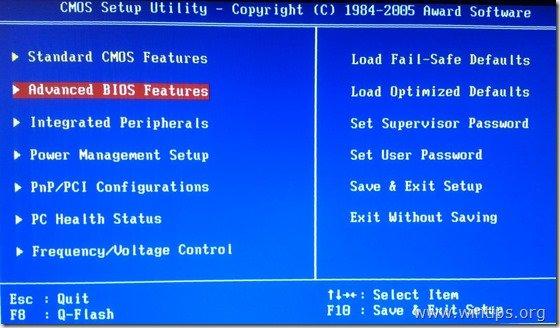
3a. Przejdź do " Pierwsze urządzenie startowe " opcja naciśnij " Wejdź na stronę ”.
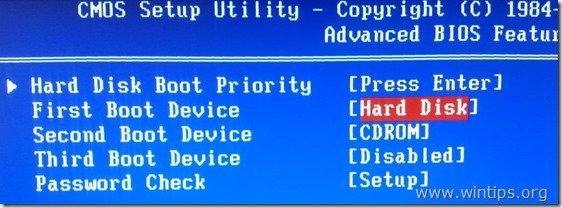
3b. Nawiguj strzałkami klawiatury, aby wybrać " USB-HDD " lub urządzenie DVD jako " Pierwsze urządzenie startowe ", a następnie naciśnij " Wejdź na stronę ”.

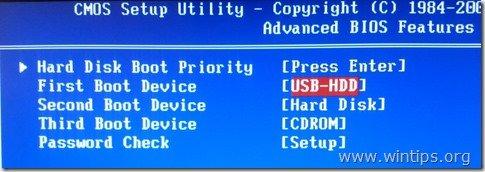
4. Naciśnij "ESC" aby powrócić do głównego menu BIOS-u i wybrać " Zapisz i zakończ konfigurację ", aby zapisać swoje wybory i wyjść z BIOS CMOS Setup Utility .
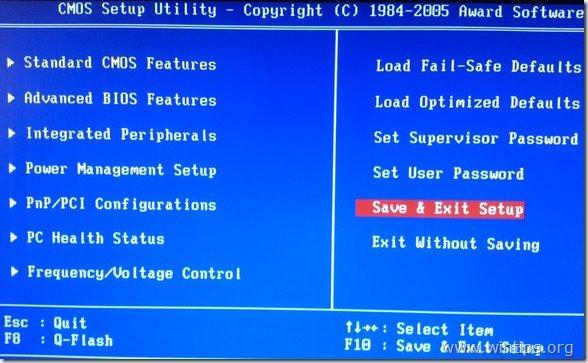
5. Kontynuuj instalację systemu Windows.
To jest to!

Andy'ego Davisa
Blog administratora systemu o systemie Windows





